'>

오류로 인해 인터넷을 검색 할 수 없습니다. ERR_TUNNEL_CONNECTION_FAILED ? 당황하지 마십시오. 일반적으로 해결하기 쉬운 문제입니다. 계속 읽고 방법 찾기…
ERR_TUNNEL_CONNECTION_FAILED , 다음과 같은 경우에 발생할 수 있습니다.Chrome은 일부 사이트에 대한 프록시 응답을 렌더링 할 수 없습니다. 문제를 해결하려면 다음을 따르십시오.
다음 수정을 시도하십시오.
보너스 팁 : 사용해보십시오 VPN 연결 문제를 해결합니다.
수정 1 : 네트워크 설정 변경
1) Chrome을 엽니 다. 그런 다음 더 옵션 메뉴 선택 설정.
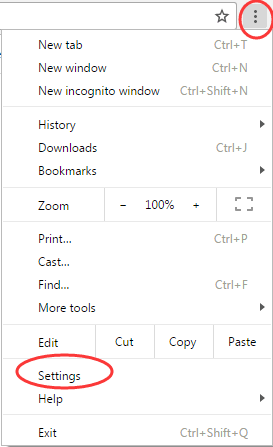
2) 클릭 고급 설정 표시…
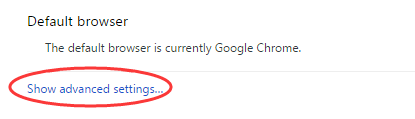
3) 선택 프록시 설정 변경 아래에 회로망 대화.

4) 클릭 LAN 설정 연결 창에서. 그런 다음 선택 취소 LAN에 프록시 서버 사용 . 딸깍 하는 소리 확인 .
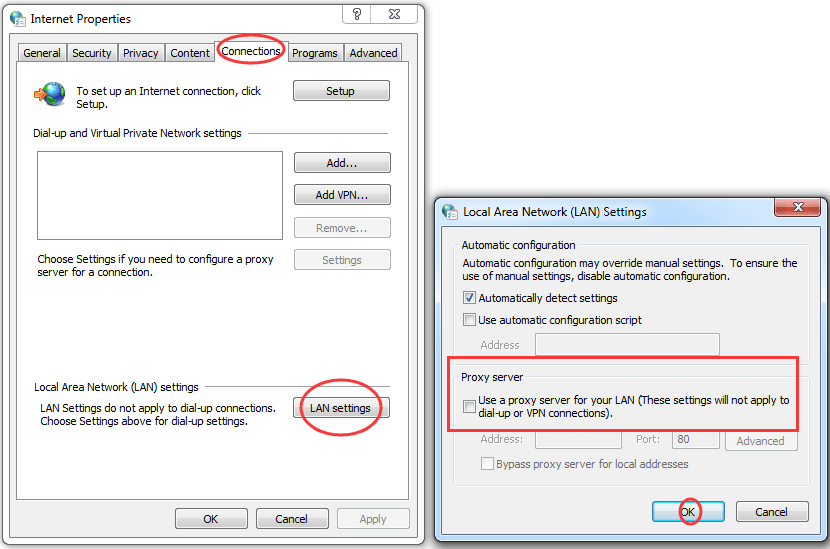
5) 변경 사항을 적용하려면 PC를 다시 시작하십시오.
수정 2 : TCP / IP 재설정 및 DNS 플러시
1) 실행 명령 프롬프트 관리자로.
어떻게:
1-1) 찾아서 오른쪽 클릭 명령 프롬프트 시작 메뉴에서.
1-2) 그런 다음 선택 관리자 권한으로 실행 .
1-3) 클릭 예 사용자 계정 컨트롤에서 메시지가 표시되면
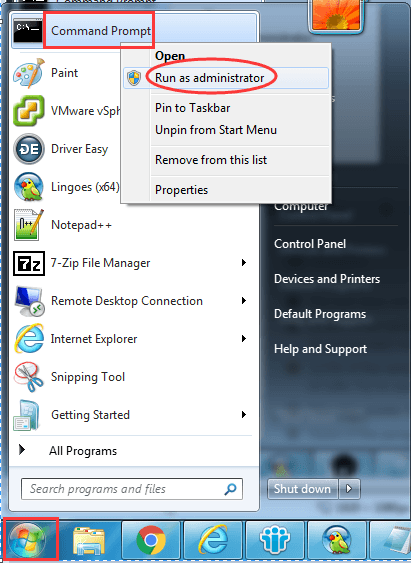
2) 다음 명령을 입력하고 시작하다 각각 후에.
ipconfig / flushdns
nbtstat –r
netsh int ip 재설정
netsh winsock 재설정 3) 변경 사항을 적용하려면 PC를 다시 시작하세요.
고치다
문제 해결을 원하십니까?
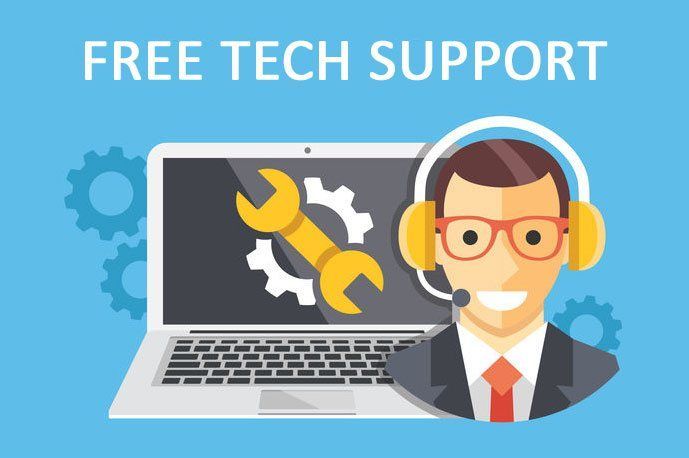
위의 수정 사항 중 어느 것도 효과가 없거나 문제를 직접 해결할 시간이나 확신이없는 경우 Google에서 수정하도록 요청하세요. 당신이해야 할 일은 프로 버전 ($ 29.95) 구매의 일부로 무료 기술 지원을받을 수 있습니다. . 그런 다음 컴퓨터 기술자에게 직접 연락하여 문제를 설명하면 원격으로 해결할 수 있는지 조사 할 것입니다.
이것이 문제 해결에 도움이되기를 바랍니다.

![정격 시간 초과 오류 [2021 수정]](https://letmeknow.ch/img/network-issues/82/valorant-timeout-error.png)

![[해결됨] Windows에서 XCOM 2 충돌](https://letmeknow.ch/img/knowledge/66/xcom-2-crash-windows.jpg)


![[해결됨] Windows 11에서 카메라가 작동하지 않음](https://letmeknow.ch/img/knowledge/10/camera-not-working-windows-11.jpg)